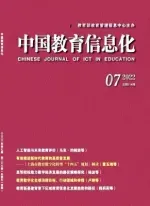基于Captivate网络自主学习平台的研究和实现——以高职计算机课程为例
杨芬红,励朗杰,蒋雯音
(宁波卫生职业技术学院,浙江 宁波 315104)
一、问题提出
在高职计算机课程教学中,很多教师会遇到一些教学难题,其中最大的难题是学生自身的计算机素质。高职院校的学生来源比较广,计算机程度差异大,在教学中,有些学生能比较快地掌握课程内容,还有部分学生学起来非常吃力,教师在教学中很难平衡不同类型的学生学习需要。如何让程度好的学生吃得饱,让程度差的学生能够跟得上教学进度,是高职计算机类课程面临的共同问题。为了解决教学过程中出现的这一问题,本文使用Adobe Captivate 4软件,研究设计一种网络自主学习平台,这个学习平台能实现操作性习题的演示,训练和评估以及客观题的在线练习,让各种类型的学生利用这个平台进行课程的预习、复习,拓展性知识学习和自我评估。
二、Captivate简介
Captivate软件具有功能强大、使用简便的特点,利用该软件能快速地创建各种场景培训和软件仿真演示。通过自动录制各种屏幕动作,能制作高质量的仿真系统,操作演示系统。在仿真系统基础上添加各种文字,音频提示,创建具有反馈选项场景,建立操作练习和评估系统。使用测验模块,添加交互性字段和反馈字段,可以制作在线练习的电子试卷。
Captivate能输出交互性的 swf文件和 html格式的作品,可以快速通过http协议传输,不需要考虑多种网络协议的传输问题,也能保证传输质量,并能兼容各种网络系统,网络运行环境要求低,实现与其它网络平台无缝对接。
三、总体设计
网络自主学习平台为了解决教学中出现的问题,针对学生的学习需要,设计了以下几个模块:
1.演示模块
把软件操作中的重点、难点和拓展部分,使用Captivate的屏幕录制功能,自动录制屏幕上每一个动作,制作演示系统,形成的每一张幻灯片,制作者在后期编辑时,加上文字、旁白、背景音乐、音效、视频、动画等多个项目,提高学生的学习兴趣。演示模块可以一次次地实现课堂情景的再现,帮助学生更好地预习和复习,也让一些学有余力的学生自学拓展部分知识,进一步提升实践能力,扩大知识面。
2.训练模块
在屏幕录制中选择训练模式进行录制,此模式中会自动添加提示信息,告诉学生下一步该执行什么操作,根据系统引导提示,学生能比较方便地进行操作训练。训练模块主要用于学生操作还不够熟练以及复习过程中需要软件操作能力的提升阶段。
3.操作评估模块
操作评估模块可以与演示模块和训练模块同时制作完成。评估模式下录制的文件,要求用户对下一步该怎么走进行操作,如果正确,则显示“正确”提示信息,如果错误,默认尝试次数为两次,两次都不成功,就会出现提示信息,告诉你操作方法,但这一步不得分。在最后页面中显示得分情况、正确回答问题数、正确率和测验尝试次数。
4.客观评估模块
利用Captivate测验选项,快速开发网络在线自测系统,制作出包含有各种题型的试卷,帮助学生更好地学习理论知识,提高学生解决问题的能力。计算机理论部分的知识复习可以使用该模块来实现。在测试过程模块中添加各种交互提示信息,最后页面添加测试结果页面。
四、详细实现
下面以《大学计算机应用基础》中EXCEL内容为例,阐述操作部分和客观题在线自测部分的设计与制作方法,其中操作部分包括演示模块、训练模块和操作评估模块。
1.操作部分实现方法
EXCEL操作难点主要是数据库制作和函数处理部分,教学过程中,大部分学生能在教师的引导下,一步步完成操作过程。但因为不够熟练,在独立练习时,经常会漏掉几个步骤,导致无法完成要求的数据处理,而一名教师常常要面对几十名甚至上百名学生,逐一指导很难实现,这里我们使用Captivate屏幕录制功能来解决这个教学难题。下面以数据透视表为例介绍操作部分的制作方法。
(1)脚本准备
①教学内容。根据Sheet1中“教材订购情况表”的结果,在Sheet4新建一张数据透视表。要求:显示每个客户在每个出版社所订的教材数目,行区域设置为“出版社”,列区域设置为“客户”,求和项为“订数”,数据区域设置为“订数”。
②设计要求。视频脚本设计,要充分考虑高职学生认知规律和心理特征,合理安排教学材料,视频呈现方式和教学设计,能让学生完全理解。
③撰写脚本。脚本按照每个教学环节的相关教学内容,根据设计要求,设计教学过程的先后顺序以及教学内容的呈现方式,脚本为后面的视频制作提供依据,如表1所示。
(2)视频制作
启动 Captivate软件,选择“软件模拟”来创建项目,录制的对象可以是某一个应用程序,或者自定义屏幕区域大小,也可以全屏录制。这里我们选择对象是应用程序,在下拉框中选择Microsoft Excel,红色录制区域线自动贴紧窗口边框,如果窗口大小改变,红线区域也会随之发生改变。在“自动录制”选项中勾选“示范”、“训练”、“评估”三个录制模式,音频输入可以选择“从麦克风”或“线路输入”,单击录制按钮,开始录制。
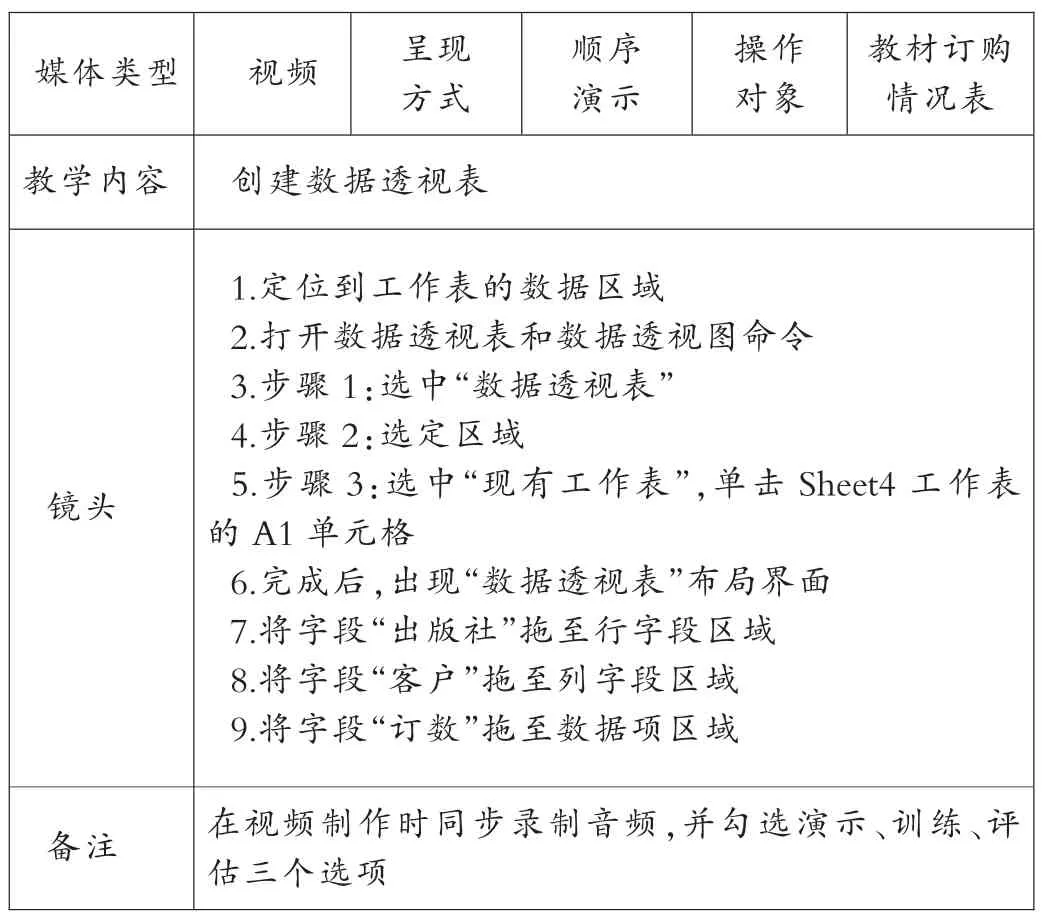
表1 创建数据透视表脚本
根据脚本要求,对创建数据透视表的九个步骤逐步操作。在录制过程中,每按一次鼠标和键盘,都会发出声音提示,系统会自动跟踪记录鼠标和键盘状态,并形成一张张幻灯片,当操作结束后,使用“End”键来结束录制,同时会弹出保存文件对话框,选择文件路径和文件名,演示、训练、评估三个模式的文件名后面自动添加 _demo、_training、_assessment三个字符串,以标识不同模式。
(3)编辑
幻灯片编辑模式包括 “分镜板查看”、“编辑查看”、“分支查看”三种模式,单击工具栏的最后一个下拉按钮,选择相应的模式,第一种模式对所有幻灯片整体编辑和宏观调整,第二种模式主要编辑单张幻灯片,第三种模式对幻灯片链接进行编辑修改。
根据脚本要求,对产生的多余幻灯片进行删除,然后对三种模式的文件分别进行编辑,并添加文字、旁白、提示及各种互动信息,在评估模块的最后添加结果页面。
(4)发布
单击工具栏的发布按钮,可以输出多种格式文件,这里我们选择SWF格式文件输出。
2.客观题在线自测部分实现方法
启动软件后,单击空白项目,单击测验项目中的问题幻灯片命令,打开问题类型对话框,问题类型有多种题型可供选择,我们不仅可以制作常规的选择题、判断题、填空题、简答题,还制作配对题、热点题、序列题和评定量表等。
这里以多选题为例介绍制作过程。在问题类型中选中“选择题”类型,打开“选择题”对话框,先在最下面的类型中选中“多重回应”和编号模式,在问题框中设置名称为“多选题”,输入问题题干和分数,在答案框中输入四个选择项,同时勾选正确选项。在选项卡片中,设置答案正确动作为“继续”,设置答案错误时允许尝试次数为“3次”。按上面的模式把每个问题设置完毕。除了问题幻灯片外,系统自动添加一个空白开始页面和放在最后的成绩统计页面,在开始页面可以添加考试说明及考试的名称等信息,最后页面显示考试结果。
五、结束语
利用Captivate设计制作的自主学习平台,对计算机教学中两种角色——教师与学生的帮助非常大。对教师来说,将会减轻教学负担,很多内容不需要再一遍遍地重复讲解。学生在遇到无法解决的问题时,不再只有寻求教师帮助这唯一的途径,通过相应视频的观看,训练和操作评估,不仅能做题,而且能熟练地做题,理论题部分,学生借助在线自测系统,也能很快了解自己掌握情况,从而找出自己不足的部分,这对培养学生自主学习习惯和学生自我发展有很大的促进作用。
[1]彭昱忠,元昌安,陈汉梅.基于Captivate网络多媒体课件制作技术研究[J].中国电化教育,2007(2):100-103.
[2]吴兆斌.基于Captivate的自主学习系统的研究和实现[J].中国信息技术教育,2009(12):94,97.
[3]李志先,刘爱萍.Captivate在精品课程建设中的应用研究[J].福建电脑,2009(9):189,191.
[4]李宇耀.高职计算机专业教学中视频课件的制作和应用 [J].河北软件职业技术学院学报,2005(4):43-45.